準備
(なし)
デザイン
1. フォーム (Form1) にボタン (button1) を配置します。
2. フォーム (Form1) にデータグリッドビュー (dataGridView1) を配置します。
サンプルコード (C#)
// 名前空間の追加
// (なし)
// コード
private void Form1_Load(object sender, EventArgs e)
{
string[] sData1 = { "東京都", "新宿区" };
string[] sData2 = { "東京都", "渋谷区" };
string[] sData3 = { "東京都", "池袋" };
string[] sData4 = { "京都府", "中京区" };
string[] sData5 = { "京都府", "南区" };
dataGridView1.Columns.Add("", "都道府県");
dataGridView1.Columns.Add("", "市区町村");
dataGridView1.Rows.Add(sData1);
dataGridView1.Rows.Add(sData2);
dataGridView1.Rows.Add(sData3);
dataGridView1.Rows.Add(sData4);
dataGridView1.Rows.Add(sData5);
}
解説
データグリッドビューに一次元配列を設定しています。設定は行を追加する際に配列を指定するだけです。これで配列の内容が行データとして追加されます。
結果
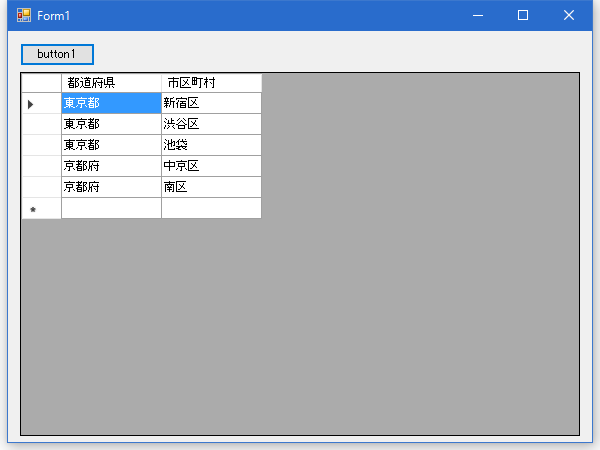
動作確認環境
Visual Studio 2015 Professional (C# 6.0)